Mengenai roaming nirkabel untuk perusahaan
Pelajari cara perangkat yang menjalankan iOS dan iPadOS melakukan roaming dalam lingkungan Wi-Fi perusahaan.
Artikel ini ditujukan bagi administrator sistem di sekolah, perusahaan, atau organisasi lainnya.
Informasi ini berlaku untuk perangkat berikut yang menjalankan iOS atau iPadOS:
iPhone 5s dan versi yang lebih baru
iPod touch (generasi ke-6)
iPad Pro dan versi yang lebih baru
iPad Air dan versi yang lebih baru
iPad mini 2 dan versi yang lebih baru
iPad (generasi ke-5 atau versi lebih baru)
Ambang batas pemicu
Ini adalah tingkat sinyal minimal yang diperlukan klien untuk tetap terhubung ke internet.
iPhone, iPad, dan iPod touch memantau dan mengelola koneksi BSSID (Basic Service Set Identifier) hingga RSSI (Received Signal Strength Indicator) melampaui -70 dBm. Kemudian, perangkat tersebut melakukan pemindaian guna menemukan kandidat BSSID roaming untuk ESSID (Extended Service Set Identifier) baru.
Hal ini perlu diingat bila Anda mendesain sel nirkabel dan mengkalkulasi tumpang tindih sinyal. Misalnya, Anda dapat mendesain sel 5 GHz yang tumpang tindih pada tingkat sinyal -67 dBm. Dalam kasus ini, perangkat akan mempertahankan koneksi ke BSSID lebih lama daripada perkiraan Anda. Alasannya, perangkat menggunakan batas -70 dBm sebagai pemicu. Jika RSSI BSSID lebih kuat daripada -65 dBm, perangkat akan memilih jaringan 5 GHz.
Pastikan Anda menggunakan perangkat target untuk mengukur tumpang tindih sel. Antena di komputer laptop jauh lebih besar dan lebih kuat daripada antena smartphone atau tablet. Oleh karena itu, batas jangkauan jaringan seluler yang diukur dengan laptop akan berbeda dengan iPhone dan iPad, maka titik tumpang tindih untuk kedua kelompok perangkat itu pun berbeda.
Pemindaian roaming
Hal ini terjadi bila stasiun mencari AP (titik akses) yang mendukung ESSID saat ini. Stasiun akan memeriksa semua saluran yang tersedia, baik pada pita frekuensi 2,4 GHz maupun 5 GHz.
Pemindaian roaming akan berjalan lebih cepat jika Anda mengaktifkan 802.11k di pesawat kontrol. Ini akan membantu karena iPhone, iPad, dan iPod touch menggunakan enam entri pertama di laporan sekitar dan memeriksanya guna memprioritaskan pindaiannya. Jika Anda tidak mengaktifkan 802.11k, iOS harus memindai secara lebih sistematis. Hal ini dapat memperpanjang proses penemuan selama beberapa detik.
Misalnya, pengguna yang sedang menelepon mungkin berjalan ke sisi gedung lainnya. Bila melewati ambang batas -70 dBm, perangkat akan melakukan pemindaian untuk mencari target roaming. Jika menggunakan laporan sekitar yang disediakan 802.11k, perangkat akan mencari AP yang mendukung ESSID saat ini di tiga saluran. Perangkat akan segera memindai saluran tersebut, menemukan AP di salah satu saluran dengan kekuatan sinyal yang memadai, lalu mulai melakukan roaming. Jika Anda tidak mengaktifkan 802.11k, klien harus memindai setiap saluran di semua pita frekuensi untuk menemukan target roaming. Hal ini dapat memperpanjang proses selama beberapa detik.
Kriteria pemilihan kandidat jelajah
Informasi ini dapat membantu Anda mendesain jaringan nirkabel yang mendukung layanan real-time, misalnya suara dan video. iOS mempertimbangkan informasi yang dibagikan oleh jaringan mengenai pemanfaatan saluran dan jumlah klien terkait. iOS menggunakan informasi ini beserta pengukuran kekuatan sinyal (RSSI) untuk menilai kandidat jaringan. Makin tinggi nilai sebuah jaringan, makin baik juga pengalaman jaringan Wi-Fi yang ditawarkan.
Jika ada beberapa SSID 5 GHz dengan nilai yang sama, iOS akan memilih jaringan berdasarkan kriteria berikut:
802.11ax lebih diutamakan daripada 802.11ac
802.11ac lebih diutamakan daripada 802.11n atau 802.11a
802.11n lebih diutamakan daripada 802.11a
Saluran dengan lebar 80 MHz lebih diutamakan daripada lebar 40 MHz atau 20 MHz
Saluran dengan lebar 40 MHz lebih diutamakan daripada lebar 20 MHz
iOS dan iPadOS memiliki BSSID target berdasarkan:
Apakah klien mengirim atau menerima rangkaian paket data 802.11
Perbedaan dalam kekuatan sinyal terhadap RSSI dari BSSID saat ini
Saat mengirim atau menerima data, perangkat akan memilih BSSID target yang RSSI-nya lebih besar delapan dB atau lebih dibanding RSSI BSSID saat ini. Saat tidak mengirim atau menerima data, perangkat akan mencari BSSID yang RSSI-nya berbeda 12 dB dari RSSI saat ini.
Misalnya, RSSI koneksi saat ini mungkin turun ke -75 dBm selama panggilan Voice over WLAN (VoWLAN) berlangsung. Bila hal ini terjadi, perangkat akan mencari BSSID dengan RSSI minimal -67 dBm.
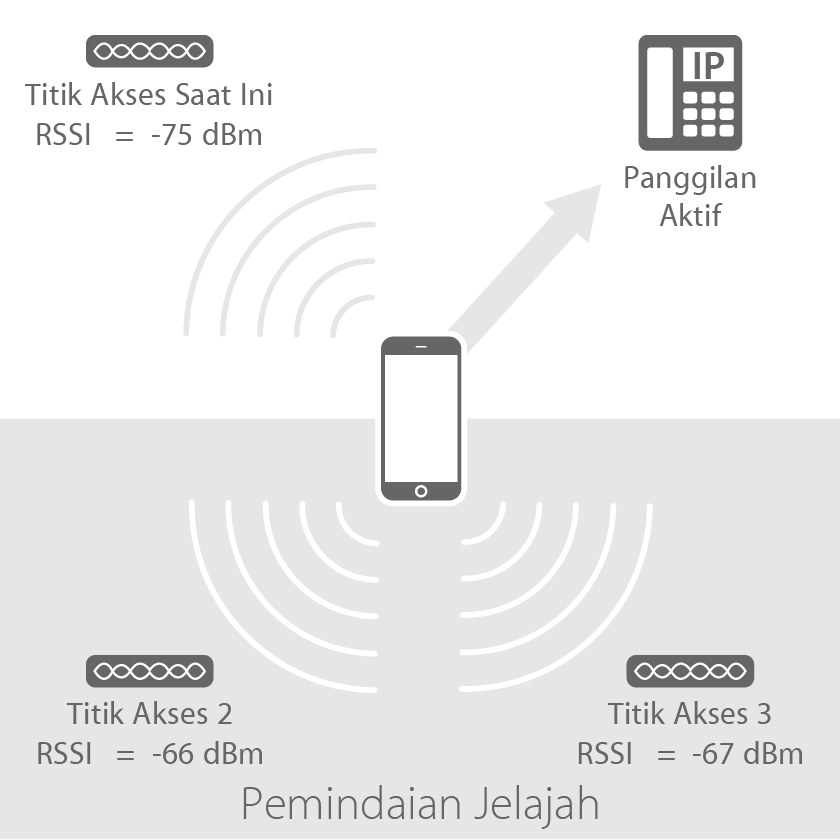
Saat panggilan berakhir dan data berhenti dikirim atau diterima, perangkat akan mencari BSSID dengan RSSI minimal -63 dBm. Perlu diketahui bahwa Bingkai Manajemen 802.11 dan Bingkai Kontrol tidak dihitung sebagai data.
Performa jelajah
“Kinerja roaming” adalah jumlah waktu yang diperlukan klien untuk melakukan autentikasi ke BSSID baru. Untuk mengautentikasi, klien harus mencari kandidat roaming yang valid, lalu menyelesaikan proses roaming secara cepat. Jika tidak demikian, layanan akan terganggu.
Roaming terjadi saat klien melakukan autentikasi terhadap BSSID baru dan membatalkan autentikasi dari BSSID saat ini. Jumlah waktu yang diperlukan tergantung pada metode autentikasi dan keamanan yang digunakan.
Jika Anda menggunakan autentikasi berbasis 802.1X, klien harus menyelesaikan penukaran kunci EAP sebelum autentikasi BSSID dibatalkan. Proses ini dapat berlangsung selama beberapa detik, tergantung pada infrastruktur autentikasi lingkungan. Bila hal ini terjadi, pengguna akan mengalami gangguan layanan.
Jika Anda menggunakan autentikasi berbasis 802.11r, klien dapat mengautentikasi potensi titik akses lebih dulu. Dengan begitu, waktu autentikasi dapat berkurang menjadi beberapa milidetik saja dan gangguan layanan dapat dihindari.
Menggunakan pemindai Wi-Fi di Utilitas AirPort
App AirPort Utility Administrator dapat menggunakannya untuk memvalidasi tinjauan klien terhadap jaringan di lokasi tertentu.
Untuk mendapatkan hasil akurat, gunakan pemindai Wi-Fi pada model iPhone, iPad, atau iPod touch yang sama dengan yang akan digunakan pengguna.
Di iPhone, iPad, atau iPod touch Anda, buka Pengaturan, ketuk Utilitas AirPort, lalu nyalakan Pemindai Wi-Fi.
Buka app Utilitas AirPort, lalu ketuk Pemindaian Wi-Fi.
Gunakan penggeser untuk mengatur durasi pemindaian hingga maksimum 60 detik. Secara default, Pemindai Wi-Fi akan terus berjalan.
Untuk memulai pemindaian, ketuk Pindai. Utilitas AirPort akan mencantumkan semua SSID yang ditemukan. Ini termasuk jaringan tersembunyi, yang akan muncul dengan keterangan "Nama jaringan tidak tersedia". Untuk menghentikan pemindaian, ketuk Berhenti.
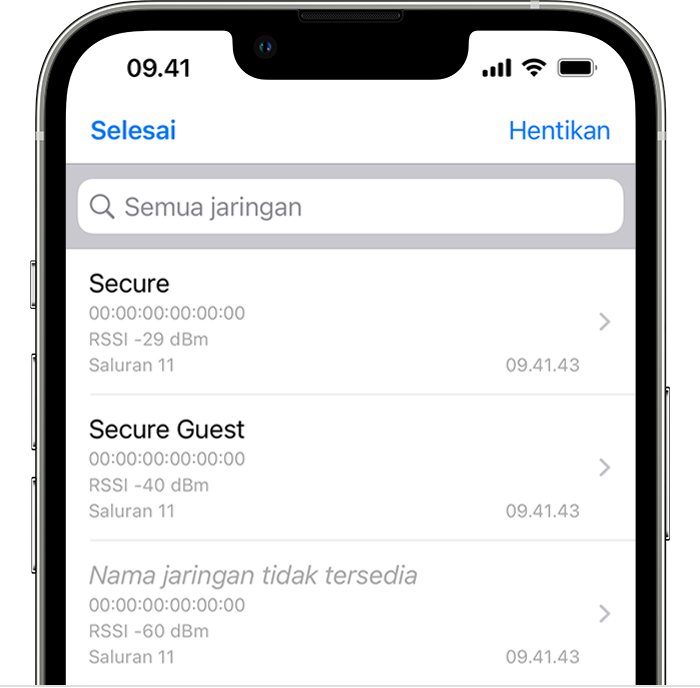
Utilitas AirPort akan memindai semua pita frekuensi yang tersedia dengan interval empat detik. Jaringan perusahaan yang memiliki beberapa titik akses akan dikelompokkan menurut BSSID-nya. Pemindai akan menampilkan informasi mengenai:
SSID
BSSID
RSSI Terakhir
Saluran
Terakhir Kali Ditemukan
Untuk melihat log jejak pindaian SSID dan BSSID, ketuk SSID. Log jejak akan menampilkan tanggal dan waktu pindai, beserta saluran dan RSSI.

Setelah pemindaian selesai, Anda dapat membagikan hasilnya. Ketuk , ketuk , lalu pilih salah satu opsi.
Utilitas AirPort akan mengirim hasilnya dalam daftar yang dipisahkan tanda koma:
SSID, BSS, RSSI, Saluran, waktu
"ACES", "18:64:72:D3:E9:40", "-57", "11", "12:02:03 PM"
"Cuba", "F8:1E:DF:F9:56:BC", "-53", "149", "12:02:03 PM"
"ACES", "18:64:72:D3:E9:50", "-63", "149", "12:02:03 PM"
"Cuba", "F8:1E:DF:F9:56:BB", "-69", "11", "12:02:03 PM"
"ACES", "18:64:72:D3:E9:40", "-67", "11", "12:02:07 PM"
Baris pertama adalah header kolom yang menampilkan bidang SSID, BSS, RSSI, Saluran, dan waktu. Untuk menganalisis atau menyusun hasil, impor daftar menjadi spreadsheet atau alat lainnya.